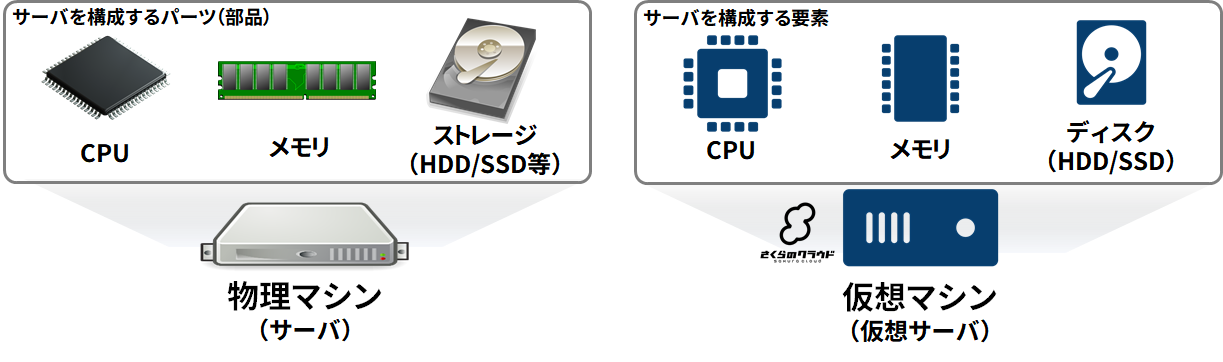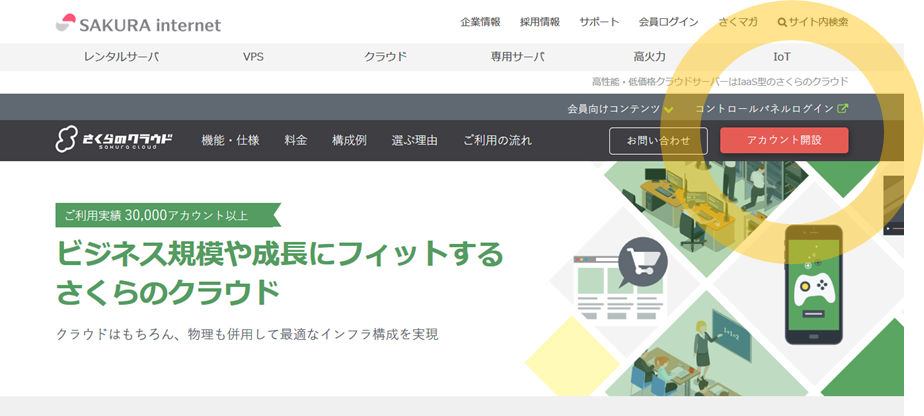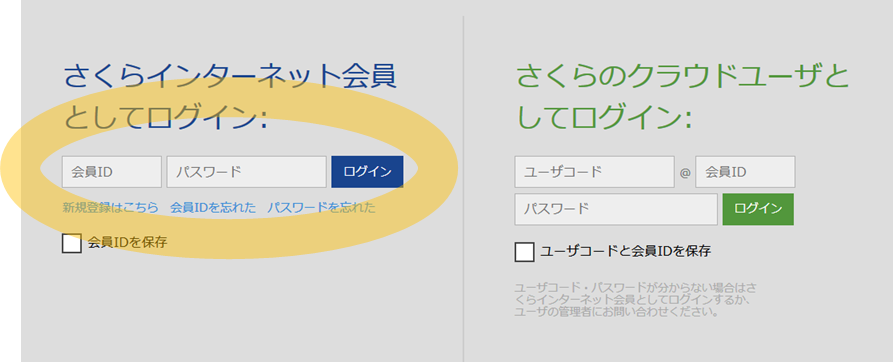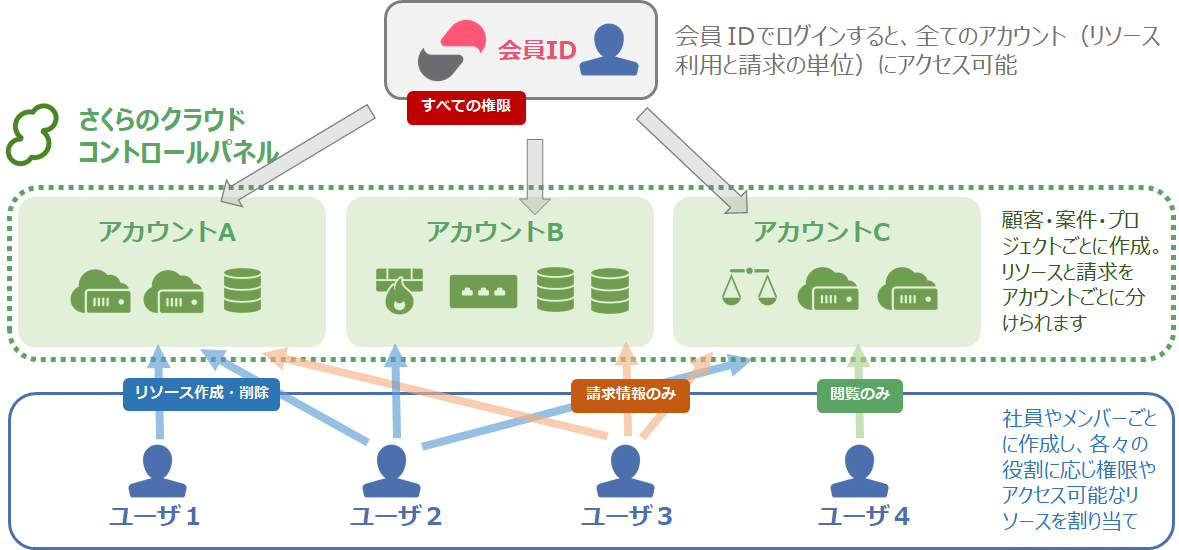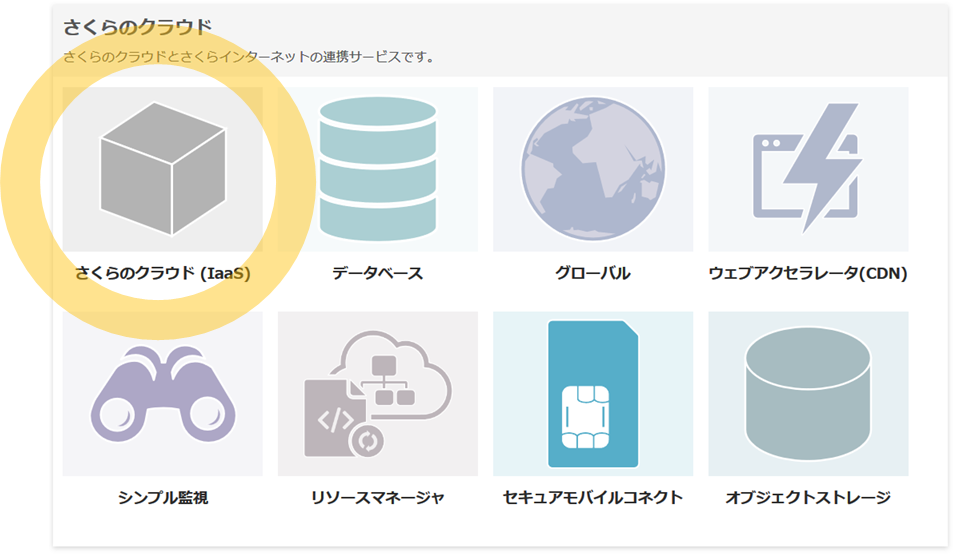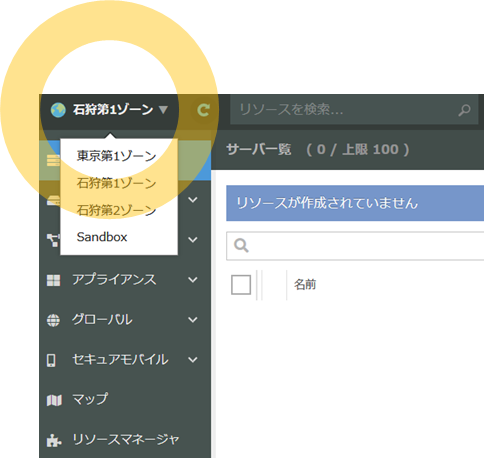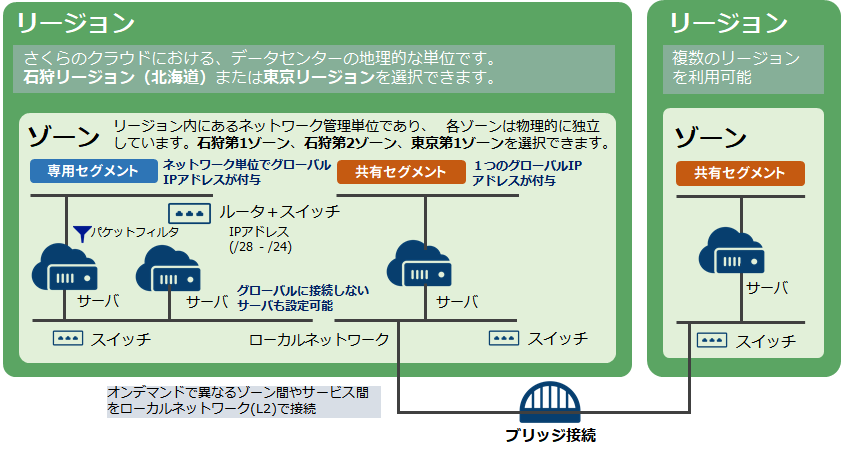いまさら他人に訊けない「さくらのクラウド」超入門的解説です( 目次はこちら )。第1回目は「コントロールパネル」がお題。
概要
「さくらのクラウド」とは「IaaS(サービスとしてのインフラストラクチャ)」の環境です。さくらのクラウドは、コントロールパネルやコマンドラインツール(API)で操作可能です。さくらのクラウドの操作は「コントロールパネル」で行います。
ポイント
- コントロールパネルにログインする URL は https://secure.sakura.ad.jp/cloud/
- ログイン種別は「さくらインターネット会員」と「さくらのクラウドユーザ」の2種類
- はじめてのログイン(既にさくらインターネット会員の場合)は「会員としてログイン」
解説
さくらのクラウドと、コントロールパネル
「クラウドコンピューティング」(以下「クラウド」)とは、NIST(米国国立標準技術研究所)の定義によると、「共用の構成可能なコンピューティングリソース(ネットワーク、サーバー、ストレージ、アプリケーション、サービス)の集積に、どこからでも、間便に、必要に応じて、ネットワーク経由でアクセスすることを可能とするモデル」です。
クラウドにはサービスモデルが3種類(SaaS、PaaS、IaaS)あります。「さくらのクラウド」は「IaaS」(インフラストラクチャ・アズ・ア・サービス)であり、CPU(演算機能)、メモリ容量、ストレージ(HDDまたはSSD)、ネットワークなどの基礎的な計算資源(コンピューティング・リソース)を利用できます。
ここで、物理マシンを仮想マシンに置き換えて考えてみましょう。さくらのVPSを含む、VPS(仮想マシン)のサービスであれば初期費用が発生したり、月額料金が必要になります。一方、クラウド上の仮想サーバであれば時間単位の課金です。必要な時にサーバを作成・起動し、使い終えた後の停止・削除が簡単にに行えます。
利用者は物理的なサーバやネットワークを直接操作する権限はありません。ですが、さくらのクラウド上にある仮想的なデータセンタをブラウザを通して操作できます。サーバやネットワークの作成や管理だけでなく、ロードバランスやデータベースのような仮想アプライアンスも扱うことができます。
さくらのクラウド上の計算資源を操作するには、ウェブ・ブラウザで「コントロールパネル」にログインし、操作を行います。コントロールパネルにログインすると、様々なリソースを操作可能になります。また、コントロールパネルを使わなくても、コマンドラインツール(usacloud、Terraform for さくらのクラウド など)や、API でも操作可能です。
コントロールパネルへのログイン
さくらのクラウドのコントロールパネルにログインするには、「さくらインターネット」の会員登録が必要です。さくらのクラウドのウェブサイト上 ( https://cloud.sakura.ad.jp/ ) に「アカウント開設」のリンクがありますので、会員登録がない場合はそちらからアカウントを作成します。
アカウントを作成済みであれば「コントロールパネルにログイン」をクリックするか、 URL「 https://secure.sakura.ad.jp/cloud/ 」 をウェブブラウザで開きます。開いたら「さくらインターネット会員としてログイン」のところに「会員ID」と「パスワード」を入力の後、「ログイン」ボタンをクリックします。
ちなみに、「アカウント」とは会員IDに紐付く作業領域(ワークスペース)であり、1つの会員IDで、複数のアカウント(で操作可能な作業領域)を持つことができます。アカウントごとに、異なるネットワークやサーバ構成を持てます。
また、会員 ID でログインしたユーザは「管理者」として、すべてのアカウント環境を操作できます。管理者は、各アカウント(の作業領域)にログインする「ユーザ」を作成可能です。アカウント(の作業領域ご)ごとに、アクセス可能なユーザを制限したり、表示や操作の権限を変更できます。詳しくはマニュアルの説明をご覧ください。
コントロールパネルでを操作し、「さくらのクラウド(IaaS)」への移動が基本動作
コントロールパネルにログインしたあとは「さくらのクラウド(IaaS)」をクリックします。クリックしたあとは、IaaS環境として、自由にサーバを作成できます。
次の画面上で、「ゾーン」と書かれた場所をクリックすると、操作対象の「ゾーン」を切り替え可能です。
ゾーンとは、物理ネットワークや電源設備を共有する単位で、「東京第1」「石狩第1」「石狩第2」を選択可能です。また、「Sandbox」ゾーンはリソースを実際に作成できませんが、課金が発生しないというテスト用のゾーンもあります。
また、物理的な場所の違いによる「リージョン」という概念もあります。さくらのクラウドには「東京リージョン」と「石狩リージョン」があります。詳しくはドキュメントをご覧ください。
次回は
今回はコントロールパネル操作の初歩の初歩を学びました。次回以降では、実際にサーバなどの計算資源を作成しながら、さくらのクラウドの習得を目指していきましょう。
この次はコントロールパネル「ホーム」画面の見方です。
関連情報
-
NISTによるクラウドコンピューティングの定義(IPA 独立行政法人 情報処理推進機構)
https://www.ipa.go.jp/files/000025366.pdf